Come si configurano i frame jumbo su un router QHora-301W?
Prodotti applicabili
- QHora-301W
Panoramica
I frame jumbo migliorano l'efficienza di trasmissione dei dati inviando frame di dati più grandi anziché frame di dati standard. Durante la trasmissione di file video tra reti LAN, è consigliabile configurare dimensioni MTU (Maximum Transmission Unit) di 9000 byte.
Risposta
Configurazione di frame jumbo per le porte WAN
Il valore MTU massimo che un dispositivo connesso a Internet può accettare su una porta WAN è inferiore a 1500. QNAP consiglia di configurare il valore MTU tra 576 e 1500 per le porte WAN del router.
- Accedere a QuRouter.
- Accedere a Rete > Impostazioni WAN e LAN.
- In Azione, fare clic su
 .
. - Specificare un valore MTU compreso tra 576 e 1500.
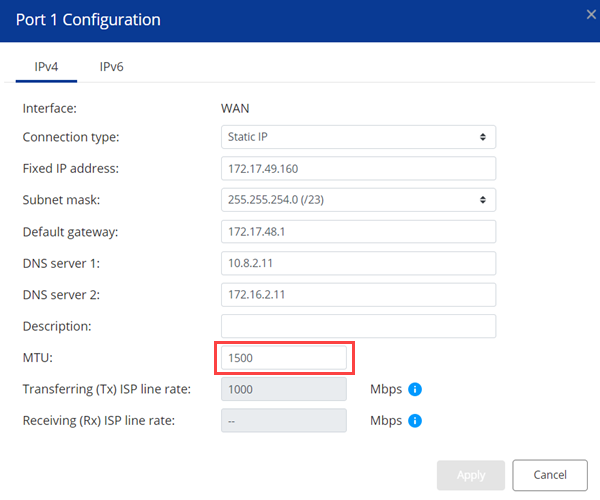
- Fare clic su Applica.
Configurazione di frame jumbo per le porte LAN
È possibile configurare frame jumbo (9000 byte) sulle porte LAN per rendere più efficiente la trasmissione dei dati. Verificare di non configurare jumbo frame sulle porte LAN assegnate per le reti wireless. Le reti wireless funzionano utilizzando un valore MTU pari a 2290.
- Accedere a QuRouter.
- Andare su Rete > Servizio VLAN e DHCP Server.
- Fare clic su Aggiungi VLAN.
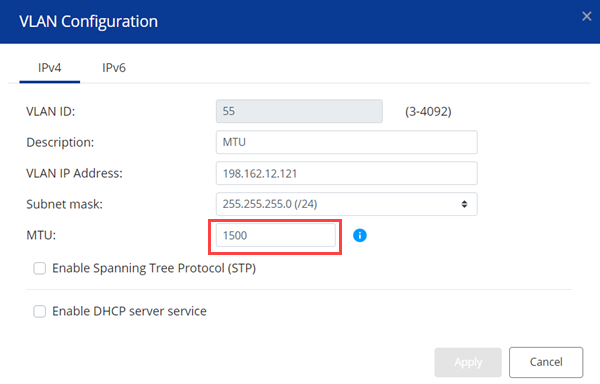
- Configurare le impostazioni VLAN.
- Specificare un ID VLAN.
- Specificare una descrizione VLAN con un massimo di 256 caratteri.
- Specificare un indirizzo IP fisso.
- Selezionare una subnet mask dal menu a discesa.
- Specificare il valore MTU.
- Selezionare Abilita STP (Spanning Tree Protocol).
- Opzionale: Configurare le impostazioni server DHCP.
- Specificare l'indirizzo IP di inizio.
- Specificare l'indirizzo IP di fine.
- Specificare il tempo di lease DHCP.
- Configurare la connessione server DNS.
- Usare l'indirizzo IP VLAN: usare l'indirizzo IP fisso assegnato all'ID VLAN.
- Manualmente: specificare i nuovi indirizzi IP del server DNS primario e secondario.
- Opzionale: Configurare le impostazioni di prenotazione IP.
- Fare clic su Aggiungi.
- Specificare il nome dispositivo.
- Specificare l'indirizzo IP.
- Inserire l'indirizzo MAC del dispositivo.
- Fare clic su
 .
. - Fare clic su Applica.
- Configurare le impostazioni di punti di accesso (AP) virtuali.
- Accedere a Punto di accesso wireless/virtuale.
- Identificare un AP virtuale.
- In Azione, fare clic su
 .
. - Assegnare un ID VLAN.
- Fare clic su Applica.NotaVerificare di assegnare gli ID VLAN a tutti gli AP virtuali.
- Specificare il valore MTU.
- Andare su Rete > Impostazioni di servizio VLAN e DHCP Server .
- Selezionare l'ID VLAN predefinito.
- In Azione, fare clic su
 .
. - Specificare il valore MTU come 9000.
- Fare clic su Applica.NotaSpecificando un valore MTU superiore 1500, si abilita il supporto di fotogramma jumbo. L'impostazione di un valore MTU elevato non garantisce prestazioni di trasmissione migliorate. Il tagging VLAN imposta il valore MTU su 9004 se il valore specificato è 9000. La MTU massima per le reti wireless è 2290 e la gamma MTU per VLAN è compresa tra 1500 e 2290. Per specificare un valore MTU maggiore per questa VLAN, occorre assegnare una VLAN diversa all'interno dell'intervallo MTU specificato per la rete wireless.





